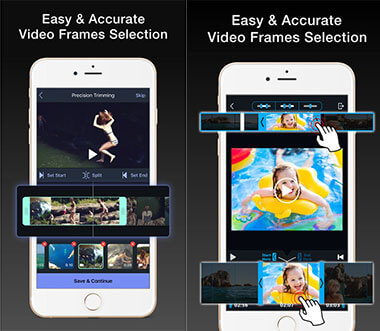隨著越來越多的人將iPhone用作視頻捕獲,您可能需要做一些簡單的編輯,然後才能與朋友共享或上傳到社交媒體。 將視頻修剪到所需的長度將是iPhone上的“照片”應用程序擁有的簡單編輯功能。 查看以下指南,了解如何在iPhone上修剪視頻並獲得5種最佳視頻修剪器,以幫助您進行更高級的編輯。
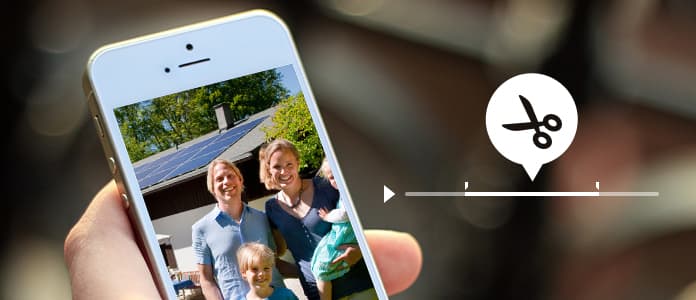
1。 打開 照片應用程序 或iPhone上的“相機”應用,然後選擇要修剪的視頻。
2.點擊視頻,編輯,共享和播放按鈕將顯示在屏幕上。 抓住左側或右側的手柄,然後移動以調整要縮短的視頻部分。 您也可以在兩個手柄上使用一個或兩個手柄,以在一個或兩個方向上修剪視頻剪輯。
3.調整後,點擊“修剪”按鈕進行保存。 保存有兩種選擇,用修剪的視頻覆蓋原始視頻,或將修剪的視頻另存為新的視頻剪輯,以使原始視頻保持未修剪狀態。
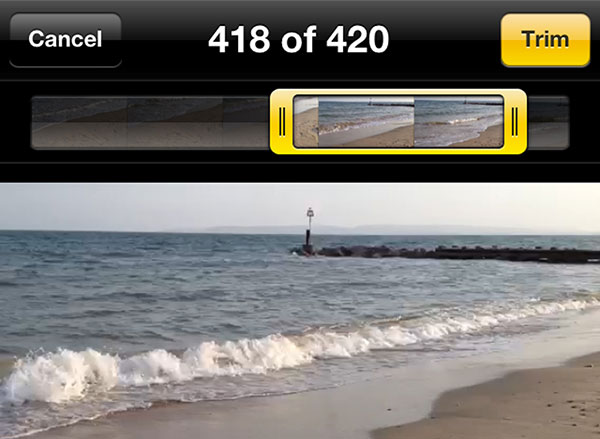
![]()
剪輯視頻 是一款多功能的iPhone視頻編輯應用。 有了它,您可以在 iPhone 上修剪和剪切視頻。 您還可以通過剪切和刪除 Vine 和 Instagram 的剪輯部分來編輯視頻長度。 只需輕點幾下手指,您就可以在幾秒鐘內擺脫視頻剪輯中不需要的時刻。 您還可以直接在 Instagram、Facebook 或 Vine 上分享您剪輯的視頻。

![]()
視頻剪輯和剪切 是一款適用於iPhone的完全免費的專業視頻剪切和修剪應用程序。 它專用於在iPhone上剪切或修剪視頻。 為了修剪視頻,您只需要選擇剪輯的開始和結束時間,然後點擊“修剪”或“剪切”即可。 Video Trim&Cut支持具有最高(默認),中或低輸出質量的MPEG-4和QuickTime視頻文件。
![]()
視頻微調 是一款出色的iPhone視頻修剪器和切紙器,可讓您修剪視頻,在修剪過的視頻中添加音樂並輕鬆添加效果。 它可以幫助您毫無困難地在iPhone上剪切任何類型的視頻。 借助Video Trimmer,您可以輕鬆地將修剪後的視頻保存到相機膠卷中,或直接將其共享到社交媒體上。
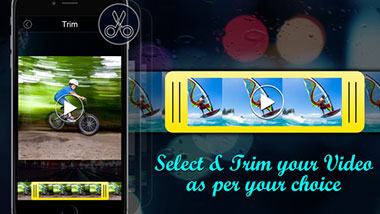
![]()
可愛的削減 是一款易於使用但功能強大的iPhone視頻編輯應用程序,具有完整的編輯功能。 它提供了常見的視頻編輯功能(如剪切,修剪,裁切等)的實用程序。此外,Cut CUT還帶來了好萊塢風格的高級編輯功能。 它支持項目中的視頻,照片,自畫,音樂,文本和語音等媒體文件,並提供20多種預定義的過渡效果和30種繪圖工具,可幫助您輕鬆地編輯視頻。
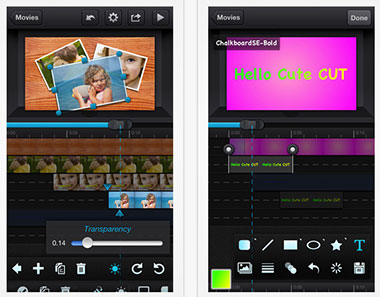
![]()
視頻剪輯 是一款iPhone視頻編輯應用程序,可幫助您修剪,剪切和拆分iPhone上的視頻或影片剪輯。 它為您提供了先進的逐幀視頻修剪,剪切和拆分工具。 只需選擇視頻剪輯的開始時間和結束時間,然後點擊“剪切”選項即可通過即時視頻處理來修剪視頻。 您還可以將修剪後的視頻分享到Facebook,SnapChat,Instagram等。